PCLinuxOS и LXDE: настройка панели
Настройка панели, как ни странно, в LXDE выполняется отдельно от других элементов десктопа. Доступ к настройкам панели можно получить щелчком правой клавиши мыши в любом её месте. После чего перед глазами предстаёт следующая картина (так и хочется добавить -- маслом):
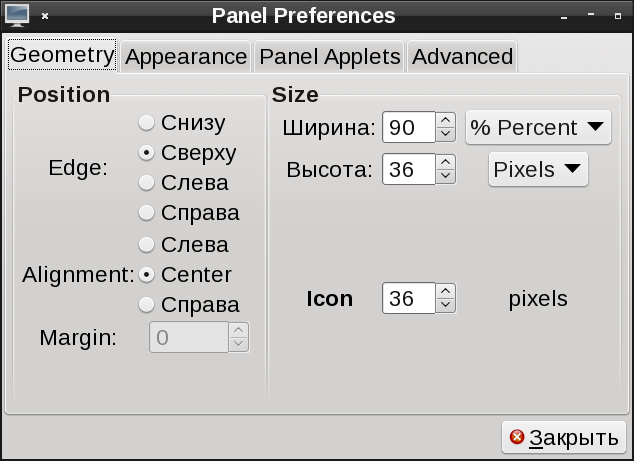
В первой вкладке, как нетрудно догадаться, определяется геометрия панели -- местоположение, выравнивание, ширина и высота, а также размер размещаемых на ней пиктограмм. К сожалению, панель LXDE абсолютно непригодна для вертикальной ориентировки, приобретая в этом положении крайне уродливый вид. А ведь при нынешнем засилье "длинных" мониторов это было бы очень актуально.
В следующей вкладке определяется фон панели -- либо в соответствии с цветами текущей темы, либо прозрачный, либо с рисунком типа обоев. Здесь же задаётся цвет текстовых элементов панели:
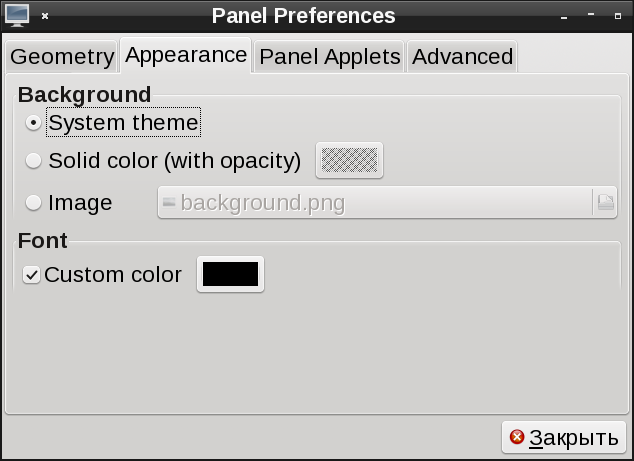
Вкладка Panel applets, пожалуй, самая важная. Именно здесь (и только здесь -- если напрямую не редактировать конфиги) задаётся набор пиктограмм для быстрого запуска приложений. Они концентрируются в областях, которые так и называются -- Панель запуска приложений:
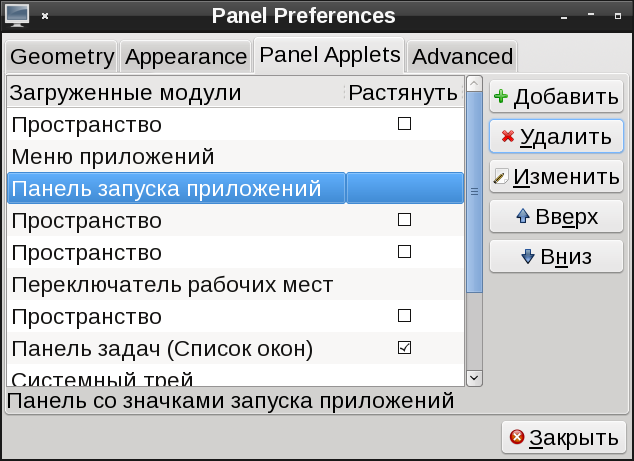
Таких "субпанелей" по умолчанию две -- в начале и в конце списка. Сейчас пока интересует первая. Вызываем её -- и видим два поля. В левом -- пиктограммы приложений, включённых по умолчанию, в правом -- всех доступных:
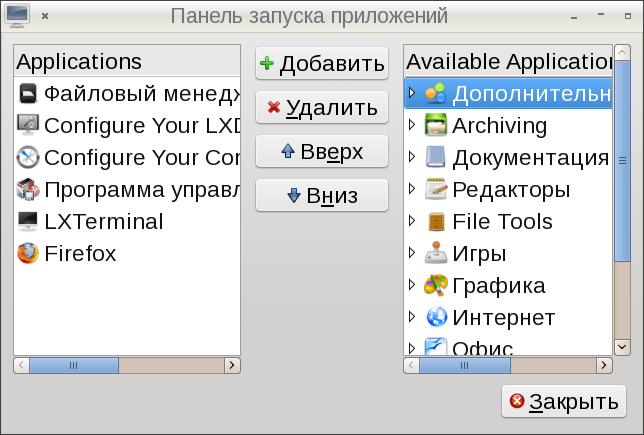
Ну а дальше понятно: в правом поле отыскиваем пиктограмму нужного приложения, нажимаем кнопку Добавить -- и готово. При необходимости стрелками Вверх и Вниз меняем порядок пиктограмм. Вот примерно так выглядит мой список:
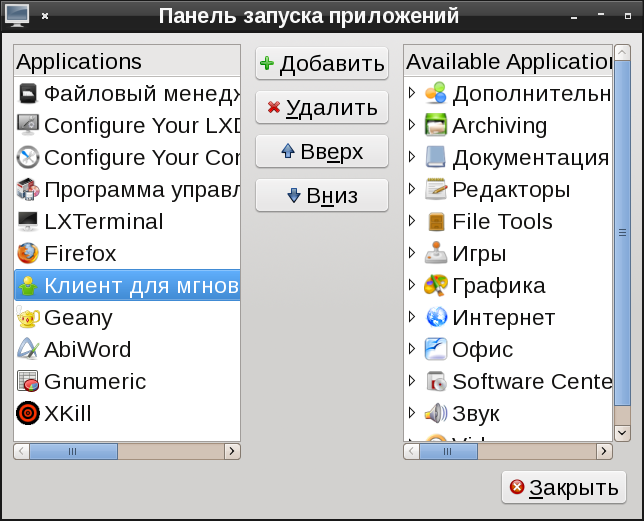
Теперь возвращаемся к свойствам главной панели и добавляем на неё индикатор раскладок клавиатуры -- в дополнение к уже имеющемуся индикатору "железному" (предполагается, что нужный вариант раскладки был установлен методом, описанным в соответствующем хинте). Для чего жмём кнопку Добавить и в появившемся списке отыскиваем соответствующий апплет:
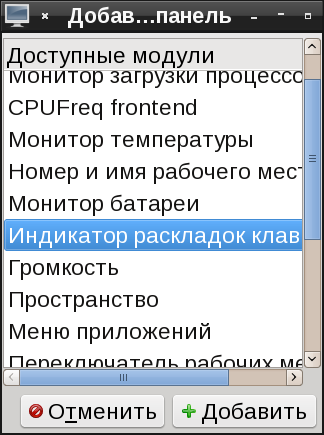
Остаётся последний штрих настройки раскладки клавиатуры. Щёлкаем правой кнопкой на индикаторе (по умолчанию он представляет собой американский и российский флаги, соответственно) и определяем желаемые свойства -- вместо флажков можно установить буковки US/RU, и отмечаем привязку раскладки к приложению:

На этом настройку главной панели можно считать законченной. При желании не возбраняется, конечно, поместить на неё апплеты всяческого мониторинга etc., но я этого обычно не делаю ни в какой системе.
Теги: lxde